Come integrare Magento 2 con GetResponse?
Puoi collegare facilmente il tuo negozio Magento con GetResponse per aggiungere contatti, prodotti e dati di e-commerce. Puoi gestire tutto nel pannello GetResponse.
Utilizza i dati importati dal tuo negozio per recuperare le vendite
Per impostare l’integrazione, avrai bisogno di:
- Magento in una delle versioni supportate: 2.3.x o 2.4.x CE
- essere conforme a tutti i requisiti Magento
- Magento ha recensito il nostro plugin con le seguenti versioni:
- 2.4.2 CE (PHP 7.4.13), 2.3.6-p1 CE (PHP 7.3.25), 2.4.2 EE (PHP 7.4.13), 2.3.6-p1 EE (PHP 7.3.25)
Magento ha recensito il nostro plugin con le seguenti versioni:
Adobe Commerce (cloud): 2.4 (attuale), 2.3 (obsoleto)
Adobe Commerce (in sede): 2.4 (attuale), 2.3 (obsoleto)
Magento Open Source: 2.4 (attuale), 2.1 (obsoleto), 2.2 (obsoleto), 2.3 (obsoleto)
Nota: al momento non forniamo supporto per Magento EE, Magento PWA o Adobe Commerce (cloud).
Se nel tuo negozio Magento sono installati moduli e plugin, è meglio verificare prima se il plugin GetResponse funzionerà correttamente con essi.
Se non sei sicuro che i tuoi plugin funzionino correttamente con la nostra integrazione, contatta
L’integrazione di base si aggiornerà una volta ogni 24 ore.
Puoi aggiungere impostazioni più avanzate e sincronizzare in tempo reale utilizzando il nostro plug-in.
Come integrare Magento 2 con GetResponse
- Vai a Integrazioni e API > Magento 2
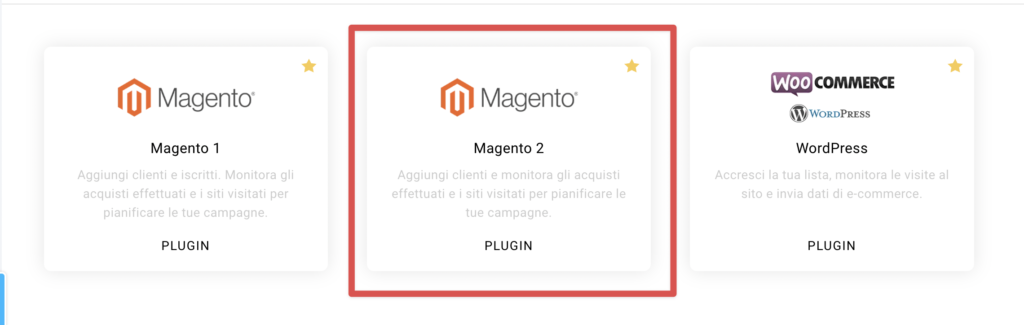
2. Clicca sul pulsante blu Connetti.
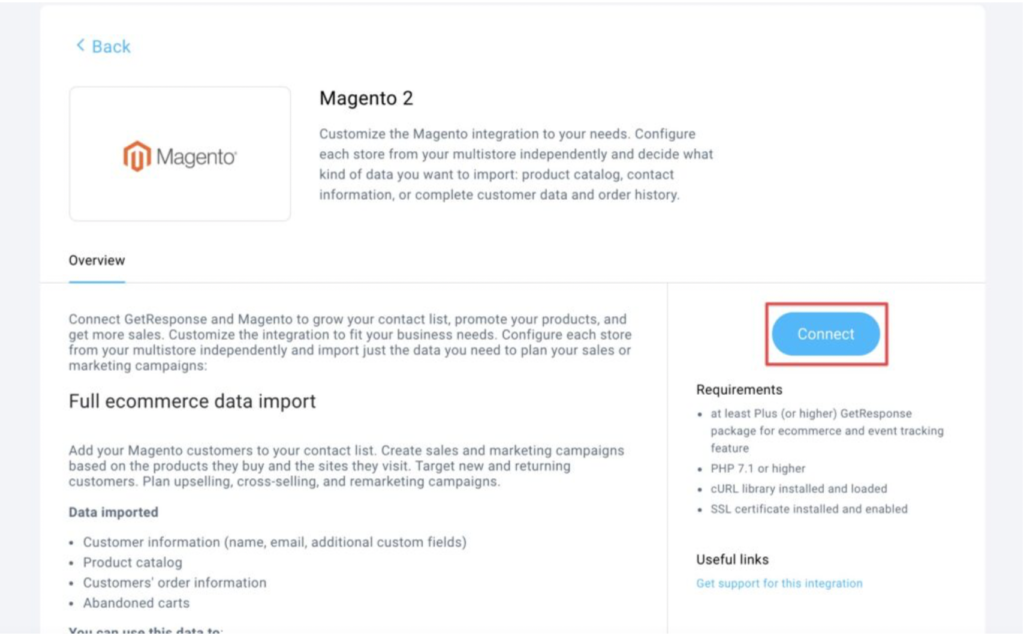
3. Fornisci l’URL
Clicca sul pulsante Connetti.
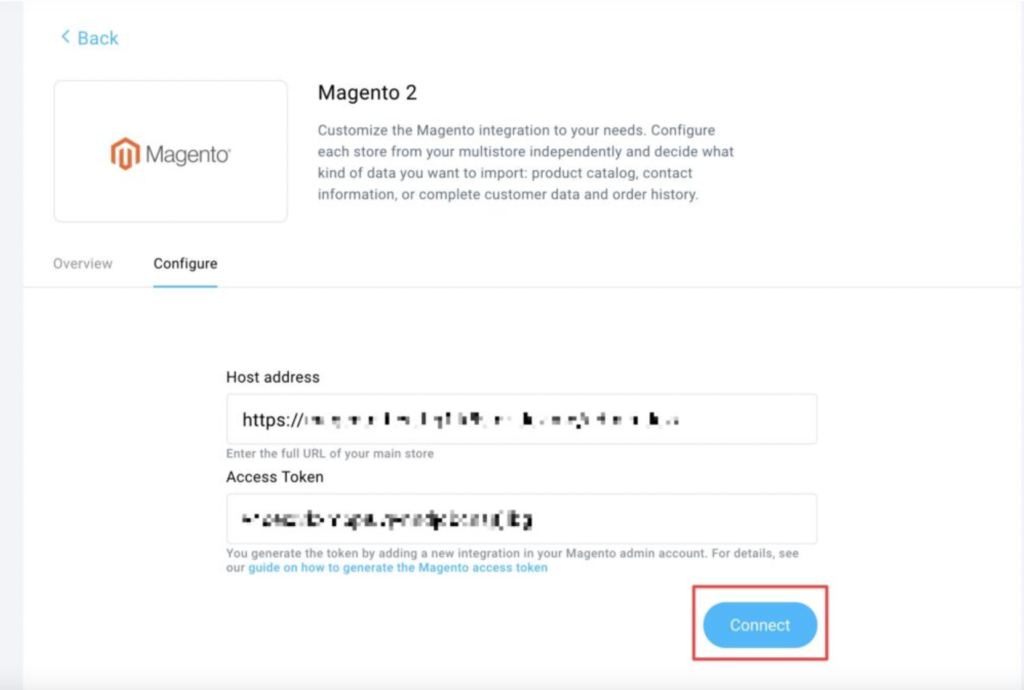
Nota: utilizza il formato URL che inizia con https:// per evitare di ricevere un errore.
4. Clicca sul pulsante Passa alla nuova versione e conferma nella finestra pop-up.
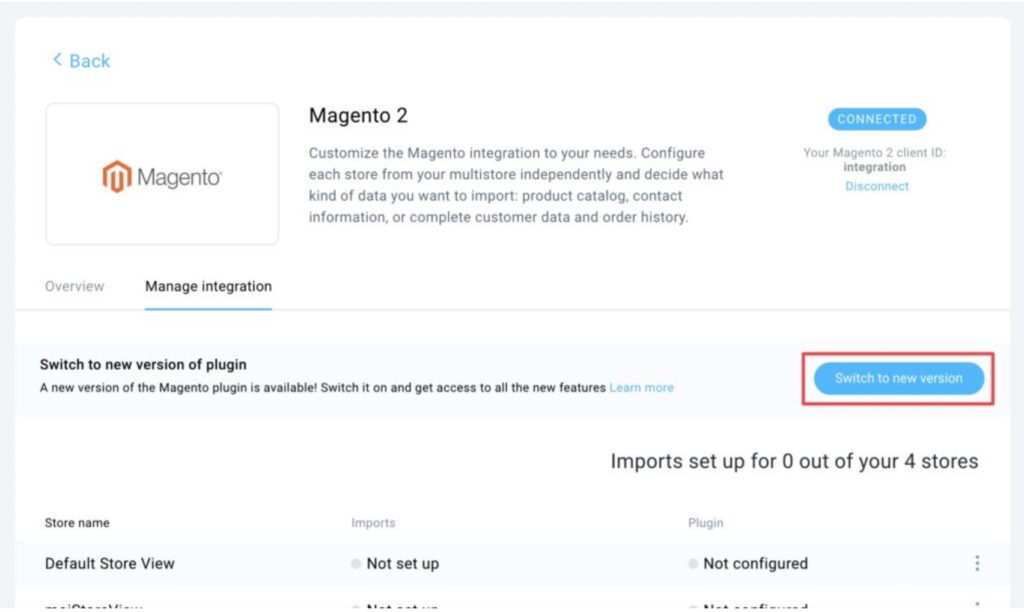
Puoi anche integrarti con l’installazione di Multistore Magento. Puoi scegliere quali negozi vuoi integrare e avere una configurazione individuale per ogni negozio.
Come ottenere il token di accesso da Magento
- Nel tuo account amministratore Magento, vai su Sistema> Integrazioni.
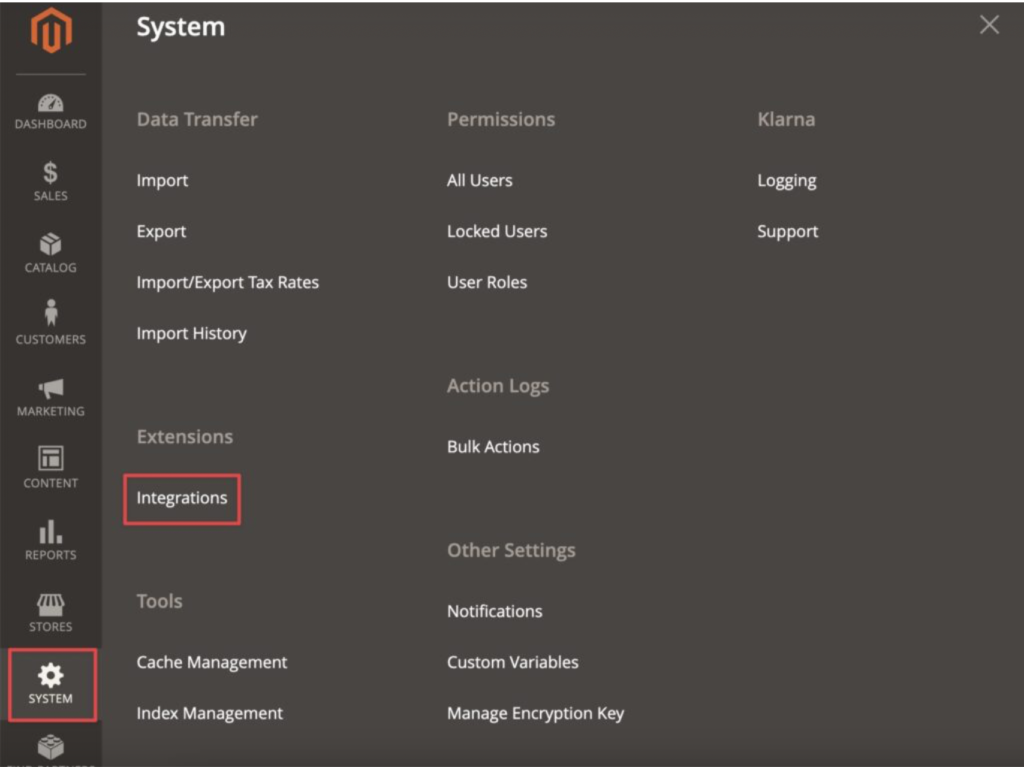
2. Clicca sul pulsante Aggiungi nuova integrazione.
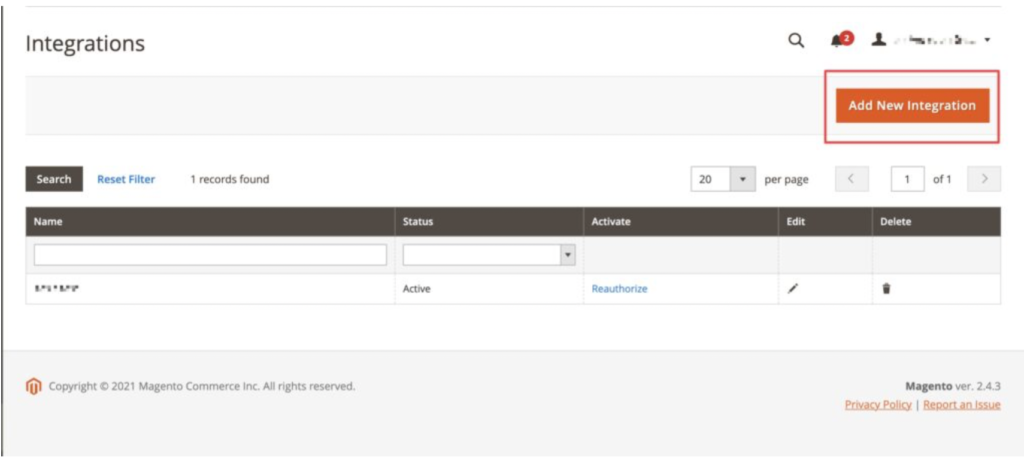
3. Inserisci un Nome della connessione e la Tua Password (quella che usi per accedere al tuo account
Fare clic sul pulsante Salva.
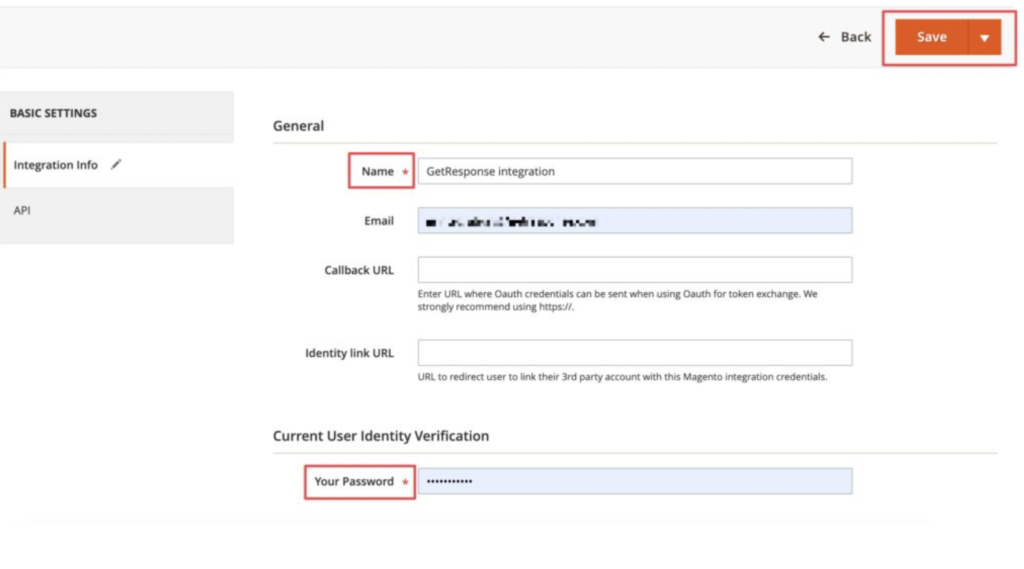
4. Clicca sul collegamento Attiva.
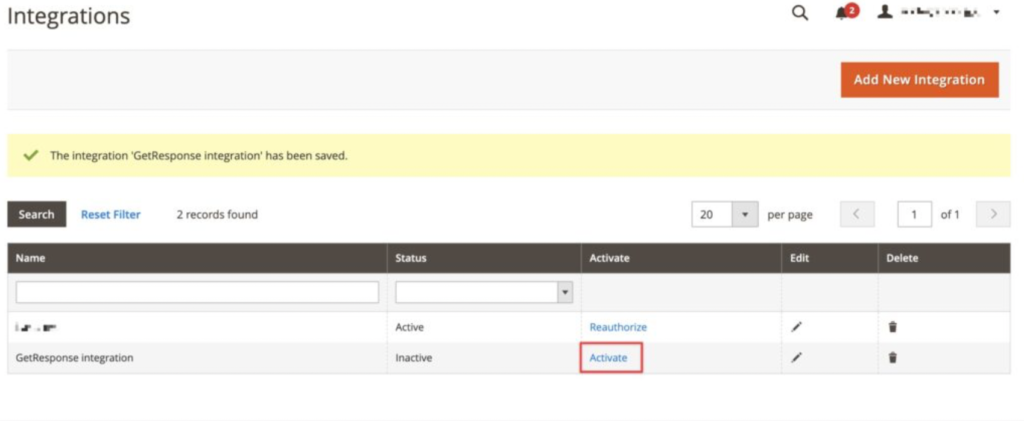
5. Clicca sul pulsante Consenti.
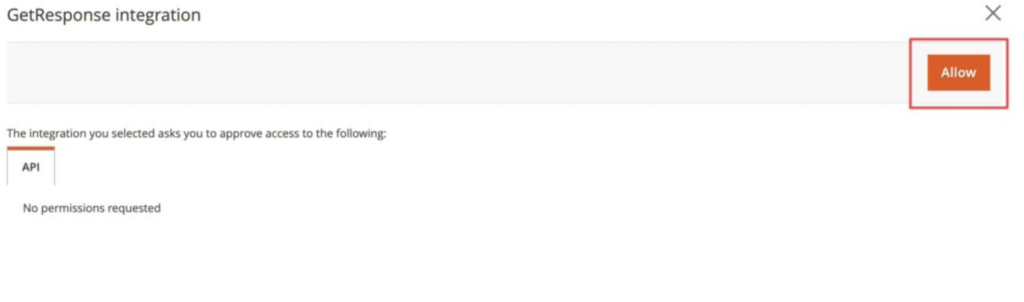
6. Copia il token di accesso e incollalo in GetResponse per connettere il tuo account.
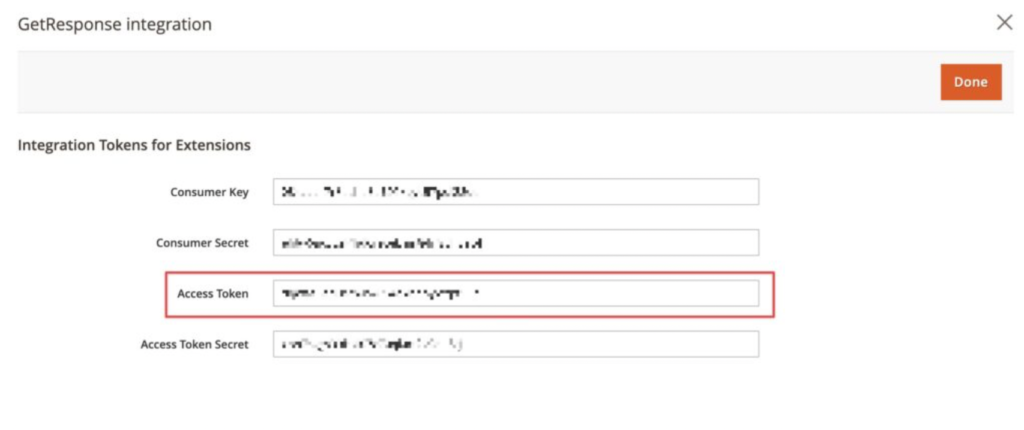
Per assicurarti che il plugin funzioni correttamente, nella dashboard di Magento, in: Sistema >> Integrazioni >> API, imposta Accesso alle risorse su Tutti.
Come configurare l’importazione per ogni negozio
- Vai a Integrazioni e API > Magento 2 > Dettagli > icona Azioni (puntini di sospensione verticali) > Configura importazioni
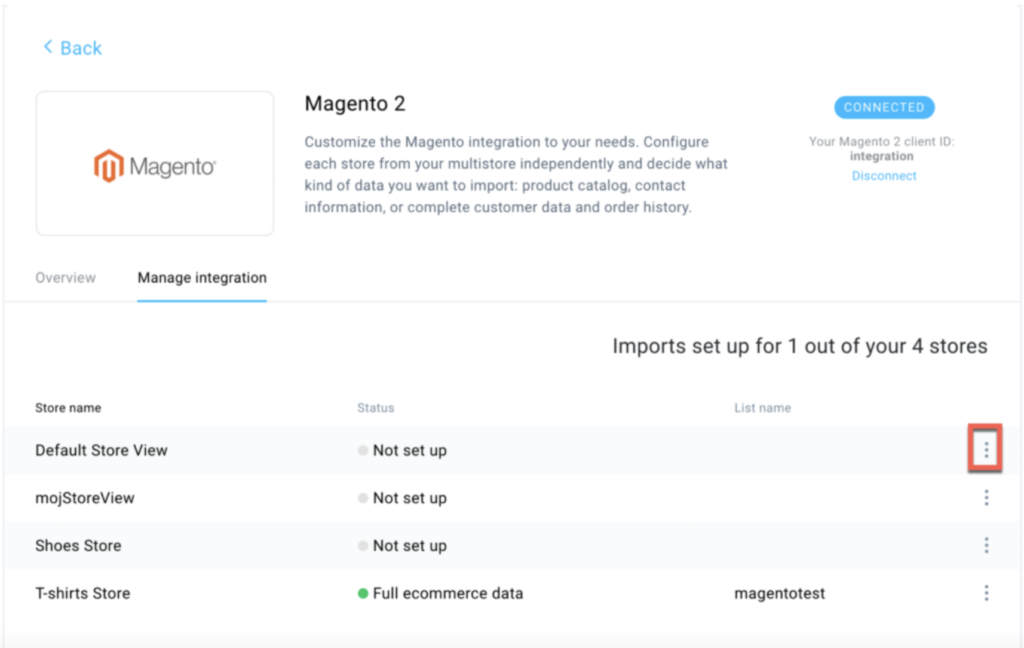
2. Seleziona il tipo di importazione.
Invia i dati completi dell’e-commerce
Puoi importare contatti nella tua lista, prodotti nel tuo negozio (disponibile negli strumenti di e-commerce) e cronologia degli ordini.
Importa solo contatti
Puoi aggiungere i tuoi clienti
Puoi aggiungere i tuoi clienti al ciclo di risposta automatica e aggiornarli con le newsletter
Importa solo prodotti
Puoi utilizzare il tuo catalogo di prodotti Magento nelle canalizzazioni di vendita di GetResponse e aggiungere scatole di prodotti alle e-mail per promuovere il tuo negozio e generare vendite.
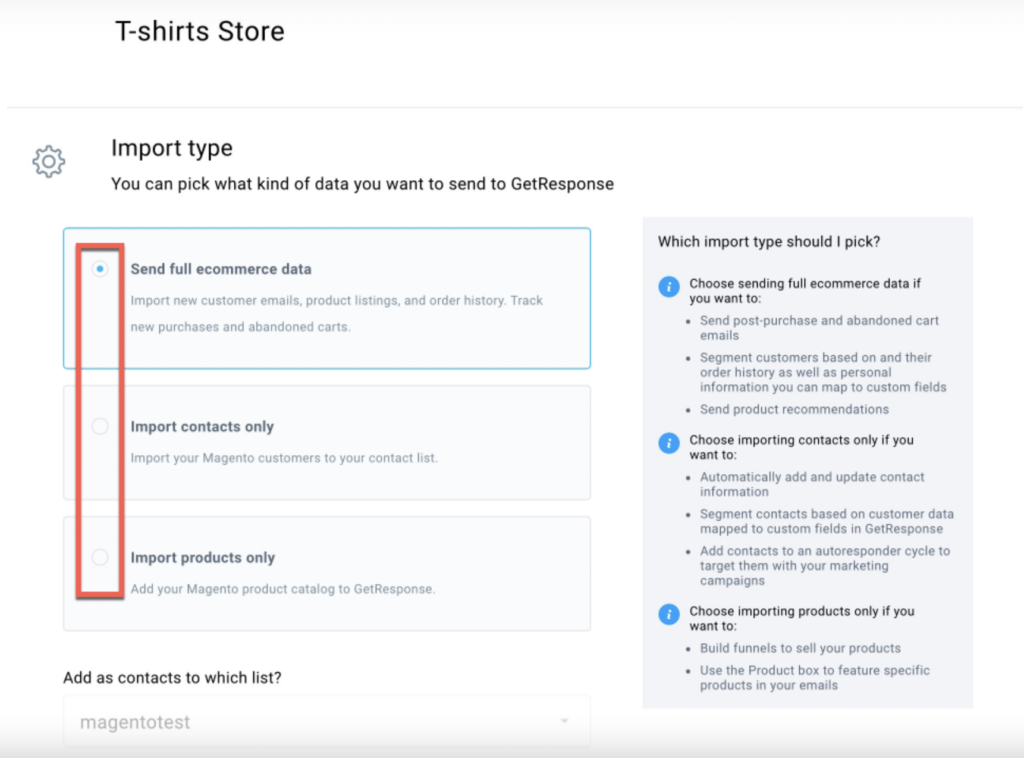
3. Seleziona un elenco di contatti a cui aggiungere i tuoi clienti:
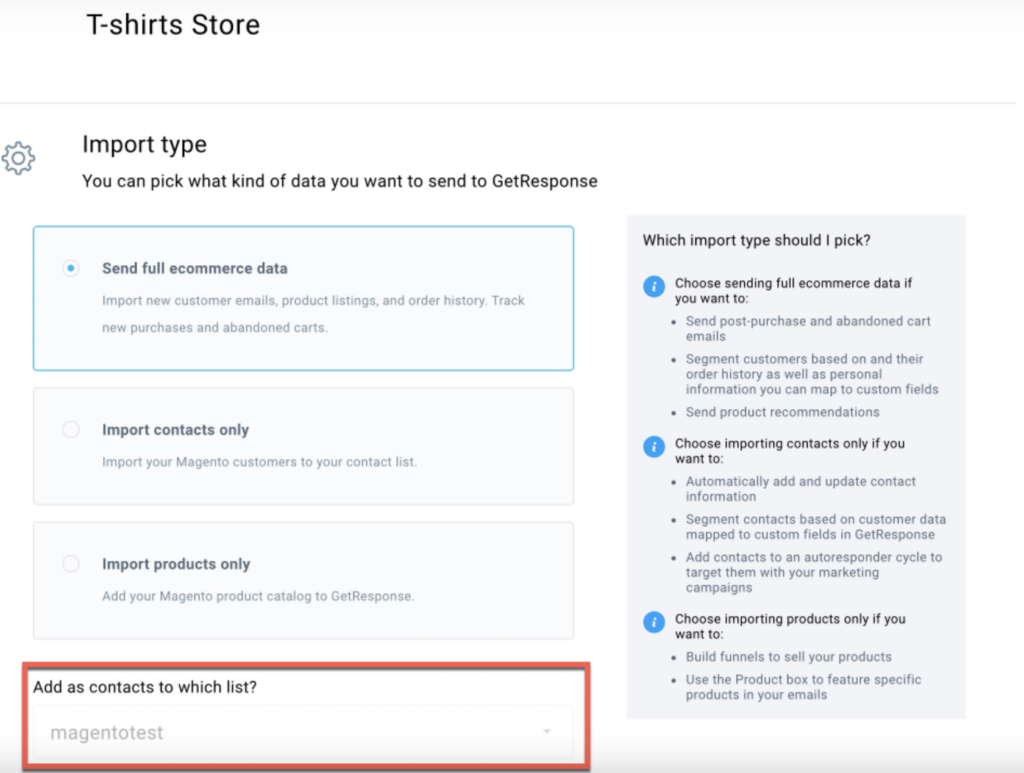
4. Puoi vedere il nome dello Store che verrà creato per questa importazione.
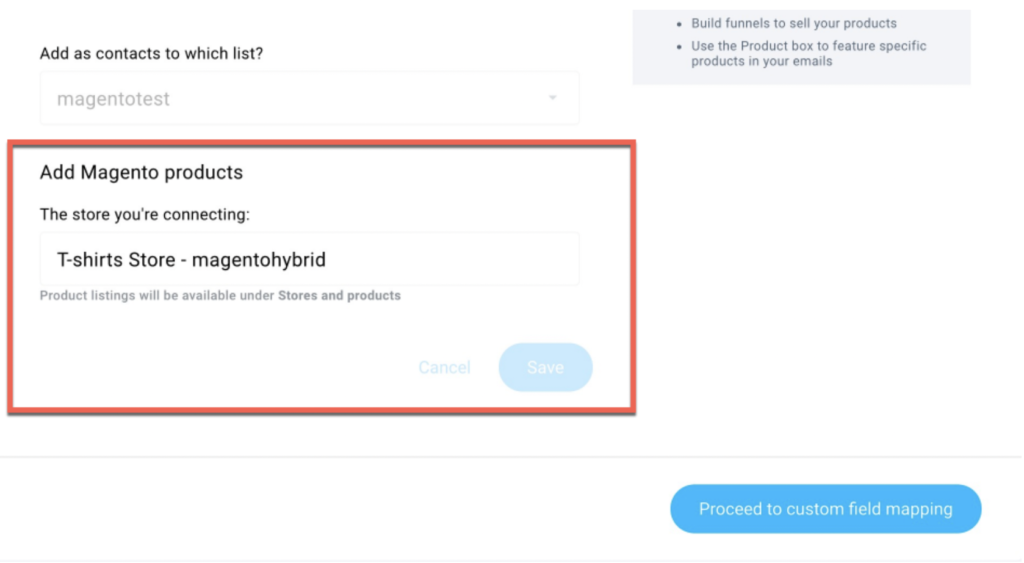
5. Se utilizzi l’opzione Invia dati e-commerce completi o Importa solo prodotti, seleziona come visualizzare i nomi dei prodotti in GetResponse.
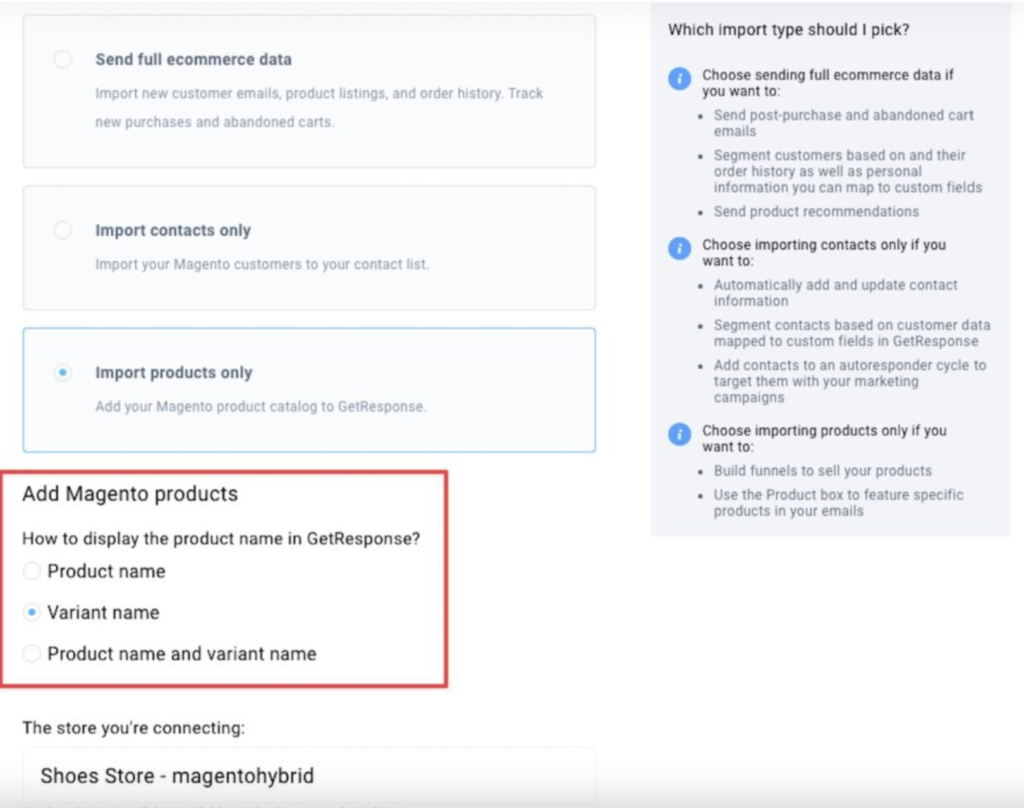
- Nella sezione Dettagli plug-in puoi impostare i tuoi codici di tracciamento e aggiungere moduli per i tuoi negozi.

- Abilita Importa dati su prodotti, clienti ed e-commerce su base continuativa per abilitare la sincronizzazione in tempo reale o lascialo disabilitato per importare i dati una volta ogni 24 ore. Tieni presente che il plug-in utilizzerà le impostazioni di importazione dall’integrazione. Ad esempio, se importi solo prodotti, invieremo solo un aggiornamento in tempo reale dei tuoi prodotti, non contatti o transazioni.
- Puoi aggiungere un modulo Getresponse per memorizzare le pagine: per farlo, seleziona il modulo legacy creato in precedenza e scegli la posizione nel tuo negozio Magento.
- Abilita Web Connect se desideri monitorare i tuoi clienti nei workflow di automazione per seguirli dopo che hanno visitato un sito, effettuato un acquisto o abbandonato un carrello, visualizzare popup per invogliare i visitatori con un’offerta speciale e aumentare il coinvolgimento o inviare push notifiche per inviare aggiornamenti e riportare i clienti al tuo sito.
- Fai clic sul pulsante Procedi alla mappatura dei campi personalizzati per assegnare i dettagli del negozio ai campi personalizzati.
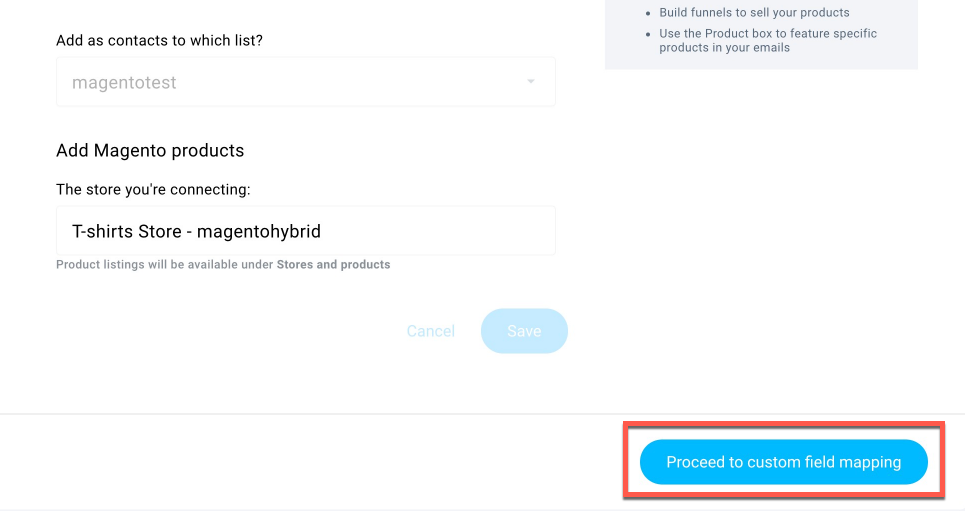
Puoi utilizzare campi predefiniti e campi personalizzati.
Ecco come puoi creare un nuovo campo personalizzato nel caso ne avessi bisogno prima dell’importazione.
Puoi importare solo i campi selezionati o tutti.
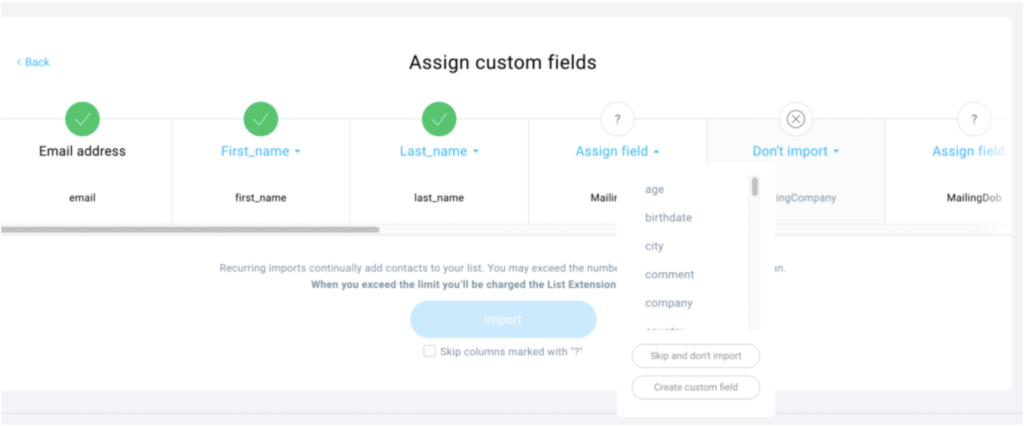
Dopo aver selezionato i campi che vuoi importare, clicca sul pulsante Importa per procedere.
Nota: puoi ignorare tutti i campi che non hai assegnato selezionando le colonne Salta contrassegnate con “?” casella sotto il pulsante Importa.
L’importazione verrà aggiornata una volta ogni 24 ore non appena l’importazione
L’integrazione inizierà a funzionare al termine della prima importazione.
Nota: senza un plug-in, l’integrazione importa tutti i contatti, indipendentemente dal consenso al marketing.
Come aggiornare la tua integrazione usando il plugin
Puoi utilizzare il plug-in per importare dati da Magento in tempo reale e impostare funzionalità aggiuntive.
Il plugin è un’installazione una tantum. Significa che non è necessario configurarlo dopo l’installazione.
Non ci sono impostazioni nel tuo pannello di amministrazione Magento, tutte le impostazioni sono regolabili in GetResponse.
Clicca qui per trovare il plugin Magento 2 per GetResponse
Funzionalità del plug-in:
- scambio di dati in tempo reale
- importare solo contatti con consenso marketing
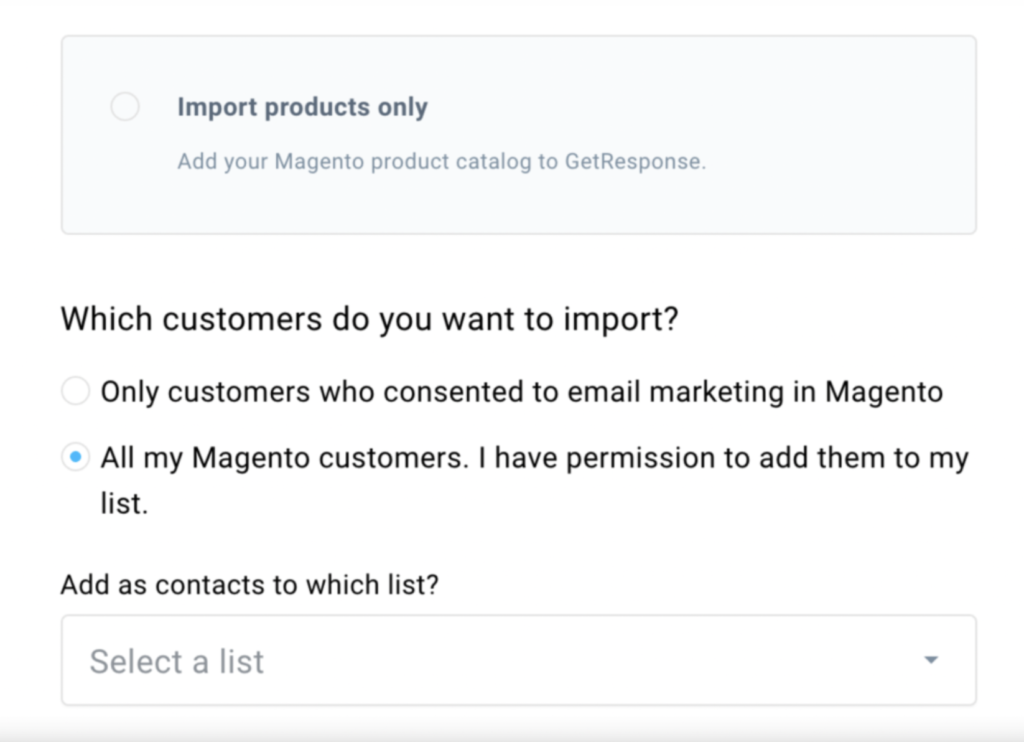
- inserendo un modulo web nel tuo sito Magento
- aggiungendo un codice di tracciamento
- aggiungendo un pixel di Facebook
Installazione plugin per nuovi utenti
- Vai su Magento Marketplace, scarica il plugin e installalo.
Clicca qui per trovare il plugin Magento 2 per GetResponse
Non configurare nulla nel backend Magento dopo l’installazione.
2. Nel tuo account GetResponse vai su Integrazioni e API > Magento 2 > Passa a nuovo
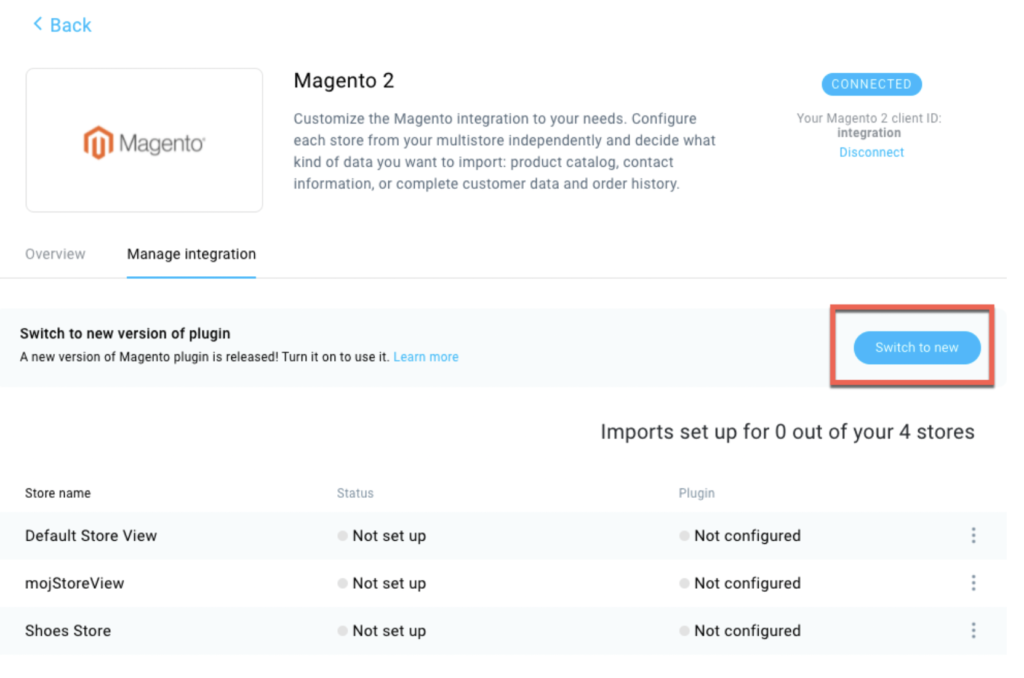
Aggiornamento del plug-in
Se hai già una versione precedente del plug-in GetResponse Magento, puoi aggiornarla.
- Vai su Magento Marketplace, scarica il plugin e installalo.
Clicca qui per trovare il plugin Magento 2 per GetResponse.
2. Nel tuo account GetResponse vai su Integrazioni e API > Magento 2 > Passa a nuovo
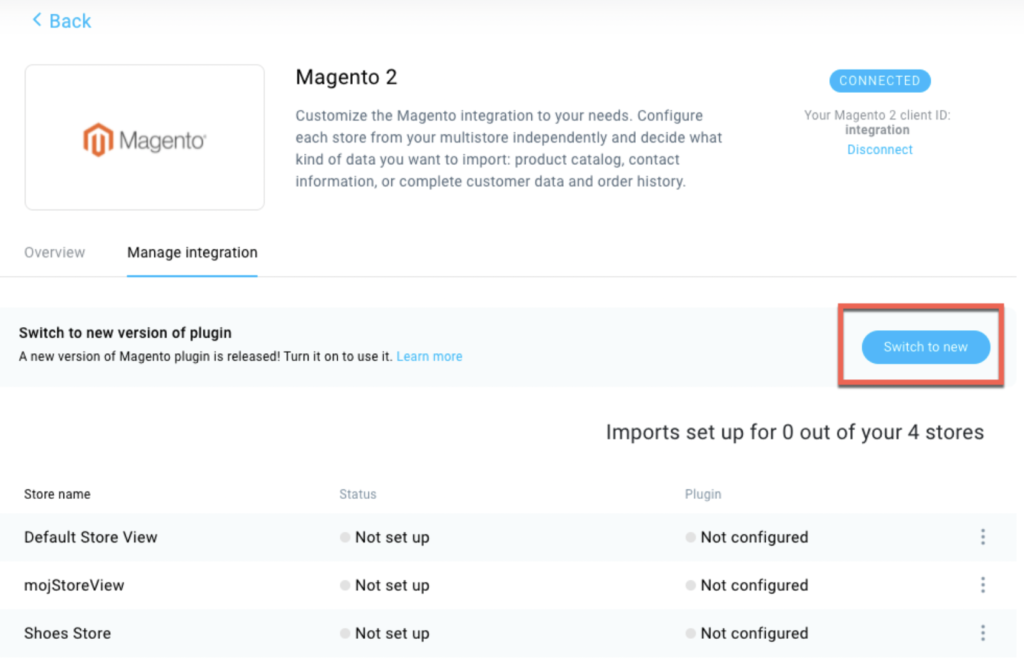
Nota: quando si passa al nuovo plug-in, tutti i dati delle versioni precedenti del plug-in verranno rimossi.
Come impostare le funzionalità del plug-in
Configura il tuo plugin in Integrazioni e API > Magento 2 > Dettagli.
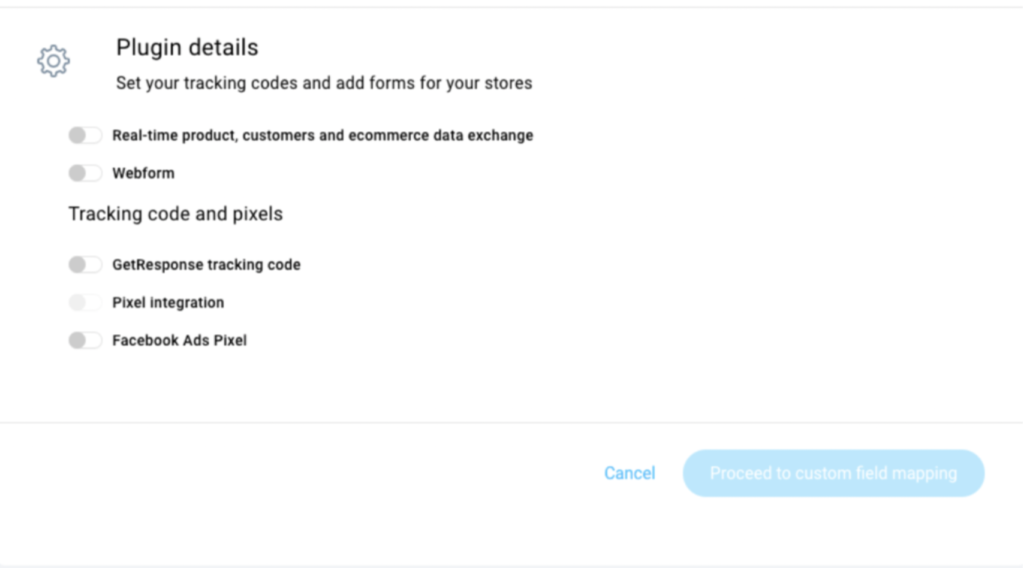
Scambio di dati in tempo reale su prodotti, clienti ed e-commerce
Puoi abilitare la sincronizzazione in tempo reale o lasciarla disabilitata per importare i dati una volta ogni 24 ore.
Nota: il plug-in utilizzerà le impostazioni di importazione dall’integrazione.
Ad esempio, se importi solo prodotti, invieremo solo un aggiornamento in tempo reale dei tuoi prodotti, non contatti o transazioni.
ModuloWeb
Puoi aggiungere un modulo di iscrizione al tuo sito Magento.
Seleziona il modulo e scegli la posizione nel tuo negozio Magento.
Qui puoi imparare come creare un modulo.
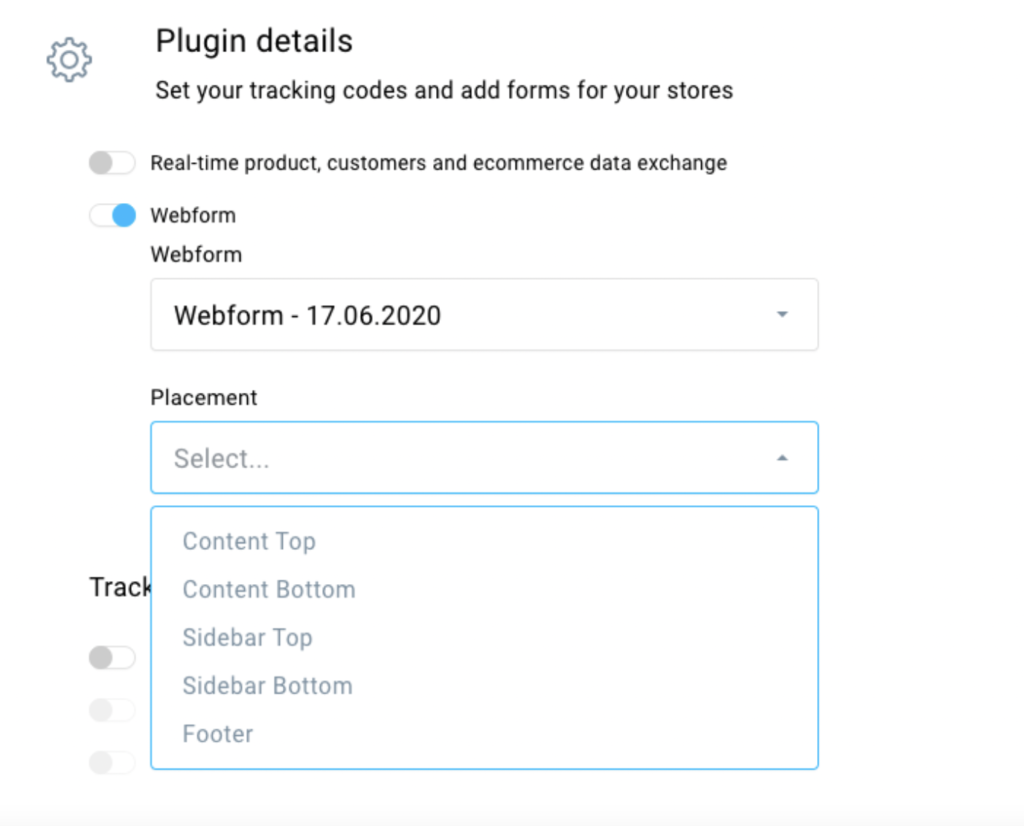
Codice di tracciamento e pixel
Codice di monitoraggio GetResponse
Puoi trovare lo snippet di codice JS per monitorare la tua pagina in alcune azioni e condizioni di automazione.
Qui puoi leggere di più sullo snippet di codice JS per il monitoraggio della tua pagina.
Integrazione dei pixel
Puoi aggiungere il monitoraggio se hai già impostato un’integrazione tra Facebook Pixel e GetResponse.
Nota: per connettere il tuo pixel di Facebook con GetResponse, vai su Integrazioni e API > Pixel di Facebook > fai clic sul pulsante Connetti
Scopri di più sull’integrazione di Facebook Pixel qui.
Pixel degli annunci di Facebook
Se utilizzi le inserzioni di Facebook create dall’interno del tuo account GetResponse, possiamo aggiungere un codice di monitoraggio da qui.
Scopri di più su come gestisci le inserzioni di Facebook da GetResponse.
Cosa succede ai contatti in GetResponse quando annullano l’iscrizione a Magento
Quando i contatti annullano l’iscrizione a Magento, non verranno eliminati automaticamente dall’elenco corrispondente in GetResponse con un’eccezione: se il tuo iscritto ha selezionato l’opzione di consenso al marketing e ritira il proprio consenso in Magento, rimuoviamo quel contatto da GetResponse.
Cosa succede ai contatti in Magento quando si annullano da GetResponse
Quando i contatti si annullano da GetResponse non verranno eliminati dalla lista corrispondente in Magento, ma il loro consenso al marketing in Magento verrà rimosso.
Requisiti tecnici
Devi assicurarti che il tuo Magento disponga di un’infrastruttura e di una configurazione di sicurezza adeguate per gestire le seguenti condizioni di scambio di dati:
- GetResponse invia una richiesta e si aspetta una risposta da Magento in non più di 15 secondi.
- Se non riceviamo una risposta entro 15 secondi, si verificherà un timeout.
- Ogni call contiene un massimo di 100 entità (prodotti, contatti, ordini). Ad esempio, se hai 10.000 prodotti nel tuo negozio, faremo 100 chiamate per riceverli tutti. Nota: l’integrazione sarà terminata e funzionerà solo dopo che tutte le importazioni iniziali saranno state completate.
- Quando importiamo i dati completi dell’e-commerce, controlliamo prima i contatti, quindi i prodotti, quindi gli ordini, tutti in confezioni da 100, fino a quando non vengono importati tutti. Ognuna di queste chiamate deve ricevere risposta entro 15 secondi.
- Il nostro plugin funziona solo con le versioni PHP attualmente supportate da Magento.
Suggerimenti e trucchi
- Se le foto dei tuoi prodotti non sono state importate dal tuo Magento Multistore, puoi applicare una correzione. Quando richiediamo un percorso per la foto del tuo prodotto, Manegnto non ci invia un URL live, ma una posizione radice nota come “no_selection” (ad esempio “/c/s/cs2_example_file01_01_1.jpg”). Quando si utilizza Multistore, ciò può causare un problema. Puoi risolverlo alla fine di Magento usando questa guida ufficiale.
- Se elimini un prodotto dal tuo negozio Magento e ci sarà un ordine per quel prodotto, non importeremo tale ordine.
- Il campo personalizzato per sesso verrà salvato nel seguente formato: 101 per le donne, 1 per gli uomini.




